- AutoCAD2007怎么将工程图文件转PDF 08-07 11:58
- cad2008无法激活怎么办 07-02 17:44
- cad2008怎么安装 06-16 16:15
- tt语音开黑版官网入口 12-20 08:56
- OBS Studio如何录屏 12-20 08:53
- 火狐浏览器如何打开控制台 12-19 17:59
- 腾讯视频怎么开启允许腾讯视频驻留 12-19 17:51
- 微信开发者工具怎么上传代码时自动补全 12-19 17:41
AutoCAD2007是一款好用的计算机辅助设计软件,不少用户对于如何插入图片,还不是很清楚。这里为大家带来关于AutoCAD2007插入图片的步骤分享,想知道的小伙伴快一起来看看吧!

打开你需要插入图片的图纸:在电脑中用AutoCAD2007打开需要添加图片的Cad图纸。

在Cad命令栏输入“IM”:见图片中红色方框内输入“IM”并按回车;

在图纸右侧出现“外部参照”菜单:在“外部参照”菜单左上角红框位置选择“附着图像”命令。
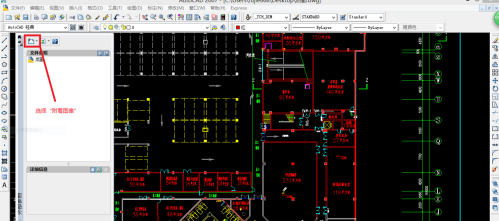
找到需要添加的图纸:在电脑中找到需要添加的图片,如红色方框标识的就是需要添加的图片。
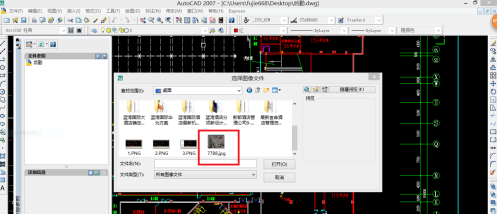
选择好图片后查看预览,并打开:在电脑中找到需要添加的图片后,菜单中会出现图片的预览,查看无误后,点击“打开”
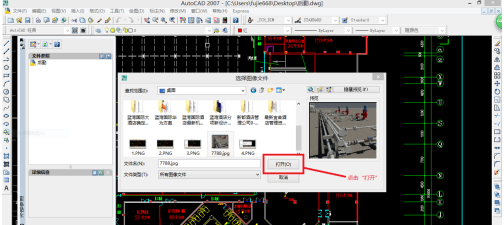
出现“图像”菜单后,点击“确定”:当出现“图像”菜单后,点击“确定”,此时图片开始加载到cad软件中,等待确认图片插入到Cad的具体位置。
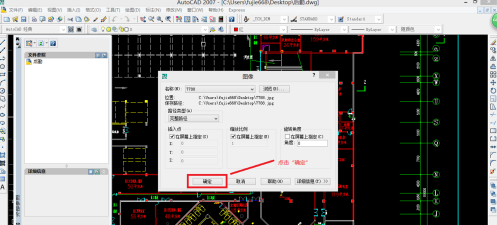
用鼠标左键在Cad中选择图片需要插入的位置:当确定了图片加载的位置后,点击鼠标左键确定,如图红框的位置。
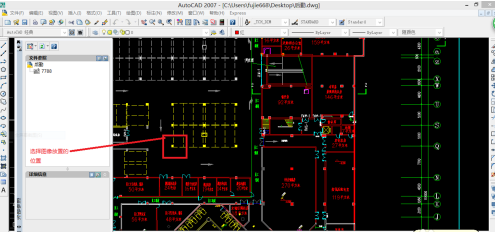
插入图片:位置确定后,拖拽鼠标选定图片的尺寸,尺寸确定后,点击鼠标左键确定。
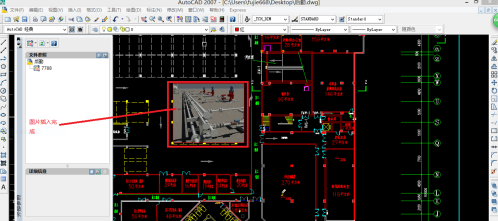
插入图片后的CAD保存:图片插入完毕后,将插入图片的Cad保存,至此,全部工作完毕。
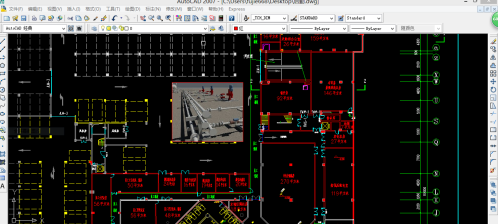
30.76MB / 2025-12-19
77.07MB / 2025-12-19
2.78MB / 2025-12-19
7.59MB / 2025-12-19
465.91MB / 2025-12-19
23.41MB / 2025-12-19
102.03MB
2025-12-18
5.09MB
2025-12-17
16.91MB
2025-12-18
47.67MB
2025-12-18
61.38MB
2025-12-18
11.17MB
2025-12-17
84.55MB / 2025-09-30
248.80MB / 2025-07-09
2.79MB / 2025-10-16
63.90MB / 2025-12-09
1.90MB / 2025-09-07
210.99MB / 2025-06-09
374.16MB / 2025-10-26
京ICP备14006952号-1 京B2-20201630 京网文(2019)3652-335号 沪公网安备 31011202006753号违法和不良信息举报/未成年人举报:legal@3dmgame.com
CopyRight©2003-2018 违法和不良信息举报(021-54473036) All Right Reserved


















